Aktualisiert December 2025 : Beenden Sie diese Fehlermeldungen und beschleunigen Sie Ihr Computersystem mit unserem Optimierungstool. Laden Sie es über diesen Link hier herunter.
- Laden Sie das Reparaturprogramm hier herunter und installieren Sie es.
- Lassen Sie es Ihren Computer scannen.
- Das Tool wird dann Ihren Computer reparieren.
Es kann vorkommen, dass Sie die automatische Aktualisierung im Internet Explorer oder Microsoft Edge-Browser aus verschiedenen Gründen deaktivieren möchten. Möglicherweise lesen Sie einige wichtige Daten, wenn die Einstellung für die automatische Aktualisierung des Internet Explorers die Webseite plötzlich aktualisiert, und Sie den Überblick verlieren. Oder Sie wollen einfach unnötigen Datentransfer vermeiden und Bandbreitenkosten sparen. Was auch immer Ihr Grund ist, Sie können die automatische Aktualisierung deaktivieren, um eine stabile Webseite zu erhalten
.
Viele Websites verfügen über die Auto-Refresh-Funktion, die Ihre Timeline immer wieder aktualisiert, während Sie die Daten lesen. Dies gilt insbesondere für Webseiten, deren Inhalte fast sofort aktualisiert werden – vielleicht auf einer Sportseite, auf der die Partitur angezeigt wird. Sie können diese automatische Aktualisierung stoppen, um die Verwirrung zu vermeiden und den Internet Explorer davon abzuhalten, unerwünschte Downloads von Daten durchzuführen – wodurch Sie Ihr Geld und Ihre Zeit beim Verschieben der Daten, die Sie sich angesehen haben, sparen.
IE oder Edge automatische Aktualisierung deaktivieren
Wir empfehlen die Verwendung dieses Tools bei verschiedenen PC-Problemen.
Dieses Tool behebt häufige Computerfehler, schützt Sie vor Dateiverlust, Malware, Hardwareausfällen und optimiert Ihren PC für maximale Leistung. Beheben Sie PC-Probleme schnell und verhindern Sie, dass andere mit dieser Software arbeiten:
- Download dieses PC-Reparatur-Tool .
- Klicken Sie auf Scan starten, um Windows-Probleme zu finden, die PC-Probleme verursachen könnten.
- Klicken Sie auf Alle reparieren, um alle Probleme zu beheben.
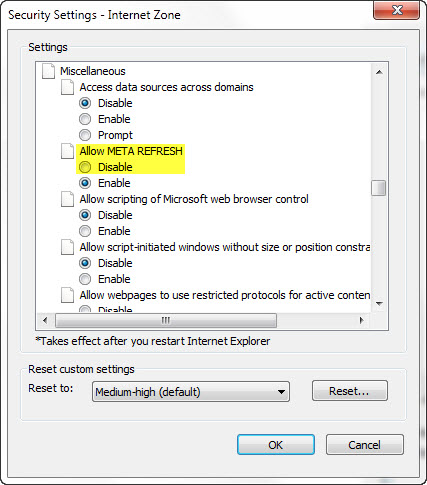
So deaktivieren Sie Internet Explorer von der automatischen Aktualisierung einer Webseite:
- Schließen Sie alle Fenster des Internet Explorers
-
Offen
Bedienfeld -
Offen
Internetoptionen -
Klicken Sie hier und wählen Sie die
Sicherheit
tab -
Auf der
Sicherheit
Tabulator, stellen Sie sicher, dass die
Internet-Zone
wird in der Box hervorgehoben, in der Sie lokales Intranet, vertrauenswürdige Sites und eingeschränkte Sites -
Klicken Sie auf
Stufe anpassen.
Wenn Sie die nicht finden können.
Stufe anpassen
Option, sehen Sie, ob Sie die Sicherheit für das Internet bereits auf eingestellt haben.
Stufe anpassen.
Wenn das der Fall ist, müssen Sie auf klicken.
Standard-Level
Taste. Sobald Sie dies tun, wird die
Stufe anpassen
Button wäre verfügbar. -
In der Dialogbox, die erscheint, wenn Sie klicken
Stufe anpassen
in Schritt 5 oben, überprüfen Sie auf
Erlaube Meta Refresh
(
Automatisches Aktualisieren zulassen
in Internet Explorer Version 7 und niedriger) und klicken Sie hier, um es zu deaktivieren -
Klicken Sie auf
OK
und bestätigen Sie mit einem Klick, dass Sie die Standardeinstellungen für ändern möchten.
Internet-Zone
. -
Klicken
OK
um die zu schließen.
Internetoptionen
Dialogfeld
.
finden.
.
Dies sollte verhindern, dass viele Websites automatisch aktualisiert werden, wenn sie auf automatische Aktualisierung eingestellt sind
.
Bitte beachten Sie, dass einige Websites (einschließlich Twitter) nicht genutzt werden .
Meta Refresh
um Ihre Webseite zu aktualisieren. Tatsächlich nimmt die Verwendung von Meta Refresh durch Websites ab, und viele bevorzugen Java-Skripte oder HTTP-Umleitungsheader. Wenn Sie beabsichtigen, sie zu stoppen, müssen Sie den Internet Explorer bitten, die Verarbeitung von JavaScript einzustellen, was nicht empfohlen wird. Sie können Skripte und Skriptverhalten deaktivieren, indem Sie dasselbe verwenden .
Stufe anpassen
Dialogfeld (Schritt 6 oben).
Wenn Sie Hilfe beim Stoppen von Skripten benötigen, hinterlassen Sie einfach einen Kommentar, in dem Sie Ihre Internet Explorer-Version angeben, damit wir Ihnen entsprechend helfen können .
EMPFOHLEN: Klicken Sie hier, um Windows-Fehler zu beheben und die Systemleistung zu optimieren
